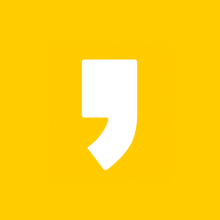저작권 없는 이미지 사이트 알려드리겠습니다. 저도 포스팅하면서 사진을 쓸 때가 많은데요. 저작권 없는 포토 사이트에서 파일을 가져오니 굉장히 편하더라고요. 인터넷 검색했을 시 보이는 것들을 아무거나 가져와 사용하면 저작권에 걸려 소송 분쟁에 휘말릴 수 있기 때문에 찾으시는 분들이라면 꼭 본 포스팅 참고해주시면 되겠습니다.
◆ 구글 이미지로 무료 이미지 가져오기
1. 먼저 구글부터 알려드릴게요. 검색창에 원하는 사진 이름(키워드)을 입력해줍니다. 그리고 도구 > 사용권 > 크리에이티브 커먼즈 라이선스를 눌러주면 되는데요. 아래 이미지에 번호대로 표시해두었으니 참고하시면 되겠습니다. 저는 사과를 예로 들어 검색해보았네요.
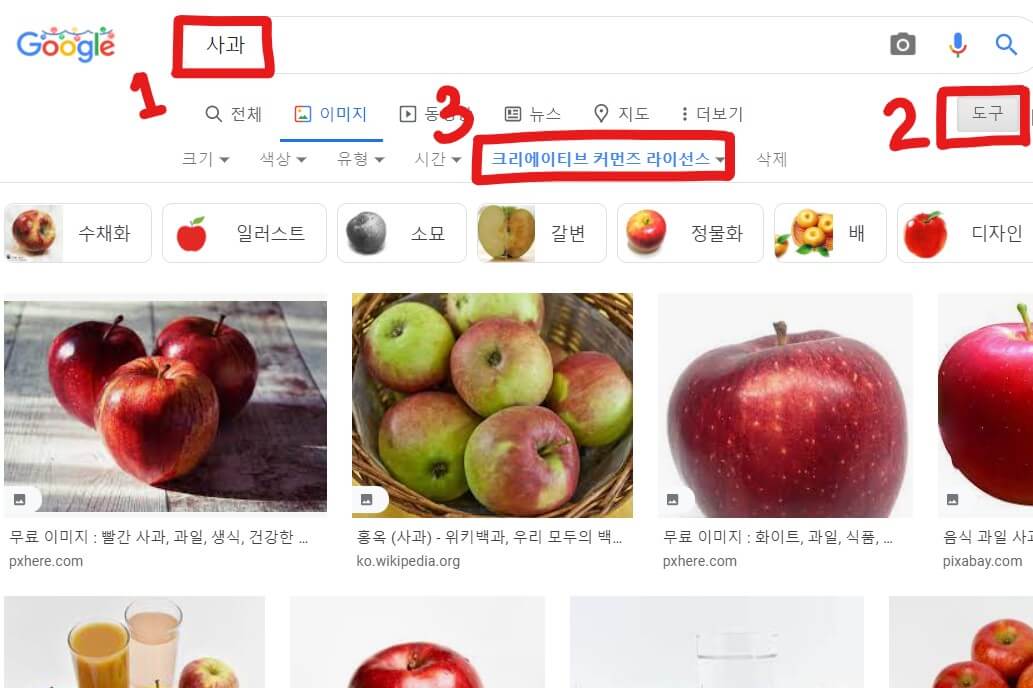
이렇게 모든 설정을 완료했으면 크리에이티브 커먼즈 라이선스 권한을 가진 검색 결과만 보이게 되는데요. 이걸 모두 쓸 수 있냐? 아닙니다. 사진마다 상세한 권한이 다르게 부여되어 있기때문에 그것을 확인해주어야 합니다.
2. 검색 결과 중에서 한 사진을 선택해봅시다. 그러면 아래에 라이선스 세부 정보 버튼이 있습니다. 저걸 눌러줍니다.
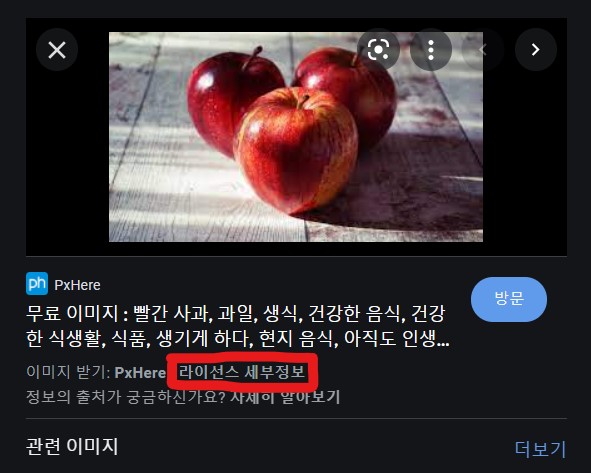
3. 그러면 해당 게시물에 대한 저작권 표시가 뜨게 되는데요. 아래 중 어떤 것에 해당하는지 잘 살펴보시기를 바랍니다. 어떤 이미지는 아이콘 모양으로 기재가 되어있을 수 있고, 어떤 저작물들은 약관 형태로 설명이 붙어 있을 때가 있습니다. 대충 넘기지 마시고, 혹시 모를 사태를 대비하여 꼼꼼하게 읽어 사용 저작권에 대한 부분을 적용하시면 됩니다.
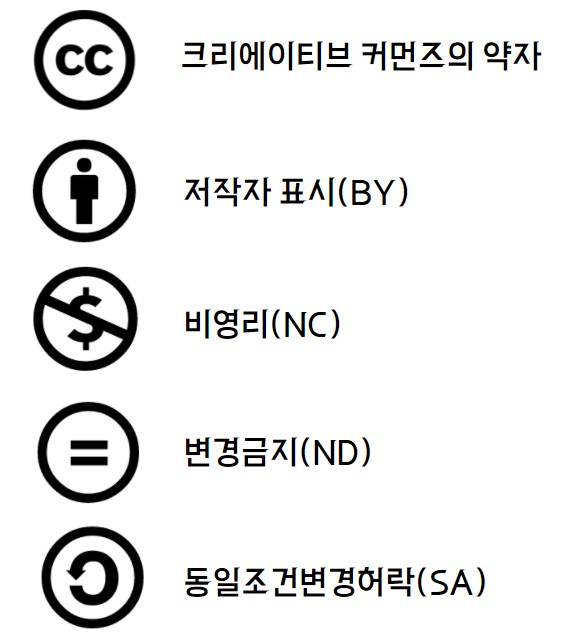
- CC0 저작자가 완전히 저작권을 포기한 경우. 자유롭게 쓰면 됨. 퍼블릭 도메인으로 저작물 배포 가능. 다만, 허위로 저작권자를 게시했을 경우 처벌받을 수 있음.
- CC BY 출처 표기만 하면 자유롭게 이용할 수 있음. 저작자 표시는 꼭 지켜줘야 함.
- CC BY-NC 출처를 표시해야 하고, 비영리적으로 이용해야 함. (상업적인 이용X)
- CC BY-ND 출처를 표시해야 하며, 원본 그대로 사용해야 함. (번역을 비롯한 2차 창작 금지)
- CC BY-SA 출처 표기하면 영리적인 이용 가능. 2차 저작물에도 똑같은 라이선스가 적용됨.
- CC BY-NC-SA 출처 표시, 비영리적 용도로만 사용, 동일한 조건으로 변경 가능.
- CC BY-NC-ND 출처 표시, 비영리 사용, 내용물 변경 금지, 원본 그대로만 퍼올 수 있음.
◆ 그 외 저작권 없는 이미지 사이트
제가 주로 이용하는 곳들입니다. 검색창에 원하는 키워드를 입력하면 관련 사진들이 쭉 뜨게 되는데요. 다운로드를 무료로 할 수 있어 굉장히 좋습니다. 물론, 유료 이미지들도 있기 때문에 결제를 원하는 콘텐츠는 돈 내고 쓰시면 됩니다.
- 픽사베이(https://pixabay.com/ko/)
- 펙셀즈(https://www.pexels.com/ko-kr/)
- 언스플래시(https://unsplash.com/)
- 파인드어포토(https://www.chamberofcommerce.org/findaphoto/)
저작권 없는 이미지 사이트 이렇게 몇 가지 알려드렸는데요. 블로그 포스팅하실 때나, 디자인을 제작할 때 참고하시면 편하게 쓰실 수 있을 겁니다.
'IT > 컴퓨터 사용팁' 카테고리의 다른 글
| 구글 이미지 검색하는 방법 (pc, 모바일) 완전 쉬움 (0) | 2022.01.04 |
|---|---|
| 윈도우 메모 프로그램 포스트잇처럼 붙일 수 있어요 (0) | 2021.12.30 |
| ip 조회 방법, 추적하는 법까지 설명해봄 (0) | 2021.12.22 |
| 마우스 종류 5가지 장단점 비교 (0) | 2021.12.20 |
| 모니터 인치 계산법 2가지 간단하게 알려드림 (0) | 2021.12.17 |